La fórmula de cambio porcentual se usa con mucha frecuencia en Excel . Por ejemplo, para calcular el cambio mensual y el cambio total.
1a. Seleccione la celda C3 e ingrese la fórmula que se muestra a continuación.
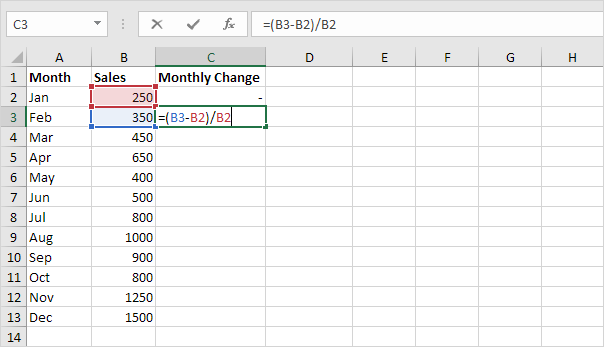
1b. Seleccione la celda C3. En la pestaña Inicio, en el grupo Número, aplique un formato de porcentaje.
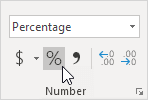
1c. Seleccione la celda C3, haga clic en la esquina inferior derecha de la celda C3 y arrástrela hacia la celda C13.
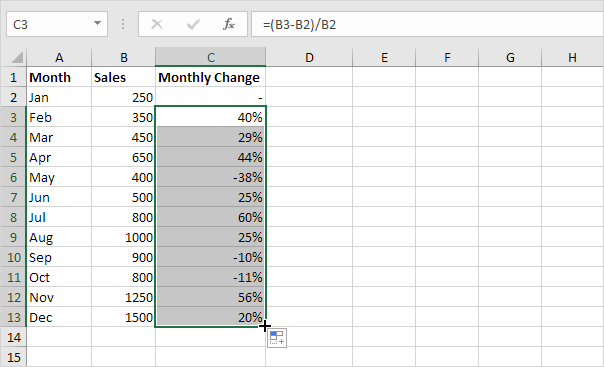
1d. Comprueba si todo salió bien.
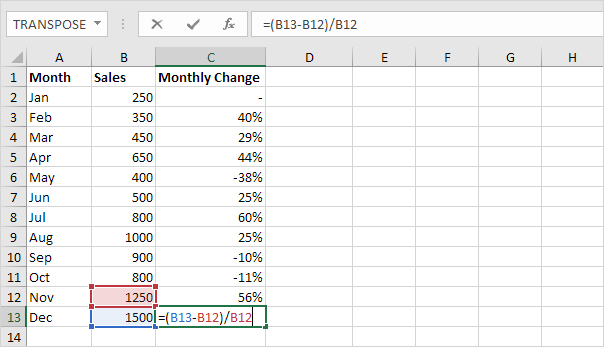
2a. De manera similar, podemos calcular el Cambio Total. Esta vez arreglamos la referencia a la celda B2. Seleccione la celda D3 e ingrese la fórmula que se muestra a continuación.
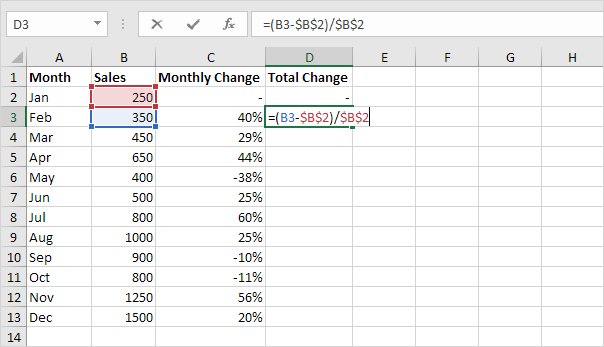
2b. Seleccione la celda D3. En la pestaña Inicio, en el grupo Número, aplique un formato de porcentaje.
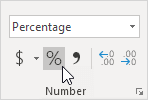
2c. Seleccione la celda D3, haga clic en la esquina inferior derecha de la celda D3 y arrástrela hacia la celda D13.
2d. Comprueba si todo salió bien.

Explicación: cuando arrastramos la fórmula hacia abajo, la referencia absoluta ($ B $ 2) permanece igual, mientras que la referencia relativa (B3) cambia a B4, B5, B6, etc.
7/10 ¡Completado! Obtenga más información sobre las referencias de celda>
Siguiente capítulo: Funciones de fecha y hora